
Kuvioiden yhdistäminen tai osiin erotteleminen iPadin Pagesissa
Voit luoda uuden kuvion yhdistämällä yhden kuvion toiseen. Esimerkiksi jos haluat luoda kuvion, joka näyttää sydämeltä, voit käyttää timanttia ja kahta ympyrää ja yhdistää ne yhdeksi kuvioksi. Voit myös vähentää kuvioita toisista kuvioista tai poistaa kahden kuvion päällekkäisen alueen.
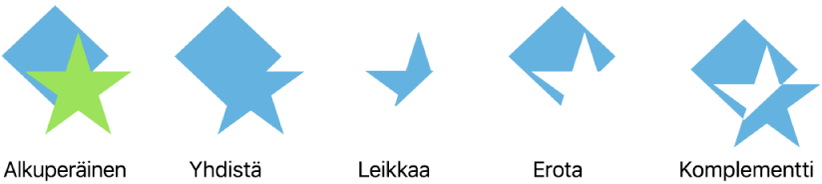
Voit erottaa yhdistelmäkuvion eli useista osista koostuvan kuvion osiin ja luoda uusia kuvioita. Esimerkkejä yhdistelmäkuvioista: lenkkitossu (yläosa ja pohja), lootus (terälehdet) ja rekka (pöyrät, nuppi jne.). Yhdistelmäkuvioita ei ole merkitty erikseen kuviokirjastossa, mutta useimmat yhdistelmäkuviot ovat monimutkaisia.
Kun erotat kuvion osiinsa, voit muokata osia aivan kuten tavallisia kuvioita. Voit käyttää niitä uusina kuvioina, järjestää niitä uusiksi kuvioiksi ja poistaa tarpeettomat.
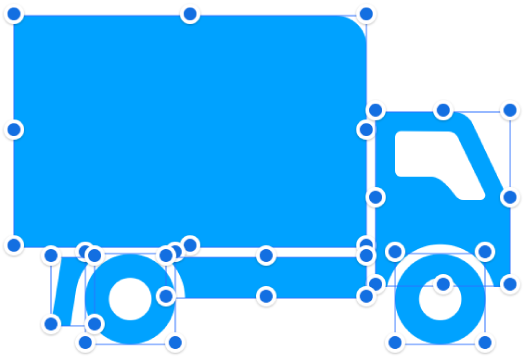
Uuden kuvion luominen kuvioita yhdistämällä
Pidä ensimmäistä kuviota painettuna ja napauta sitten muita kuvioita, jotka haluat yhdistää.
Napauta
 ja napauta sitten Asettele.
ja napauta sitten Asettele.Napauta Kuvioiden yhdistäminen -kohdan alapuolella olevaa painiketta:
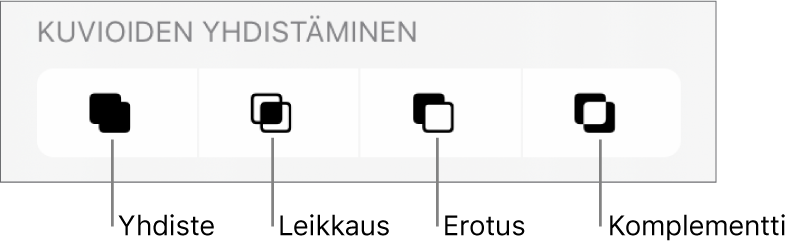
Yhdiste: Yhdistää valitut kuviot yhdeksi kuvioksi.
Leikkaus: Luo kuvion päällekkäisestä alueesta.
Erotus: Poistaa kuvion päällä olevan kuvion. Siirrä poistettava kuvio tarvittaessa pinon päällimmäiseksi. Jos haluat oppia kerrostamaan objekteja, katso Objektien kerrostaminen, ryhmittäminen ja lukitseminen.
Komplementti: Luo kuvion, joka ei sisällä kuvioiden päällekkäisiä alueita.
Yhdistelmäkuvion erotteleminen
Valitse yhdistelmäkuvio napauttamalla sitä.
Napauta
 , napauta Asettele ja napauta sitten Erottele osiin.
, napauta Asettele ja napauta sitten Erottele osiin.Kuvion muokattaviin osiin tulee näkyviin siniset valintakahvat.
Jos Erottele osiin ei näy valikossa, valitsemasi kuvio ei ole yhdistelmäkuvio.
Voit myös sijoittaa objekteja tekstin mukana liikkuvaksi tekstilaatikon tai kuvion sisään.